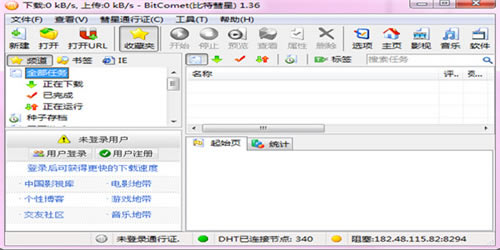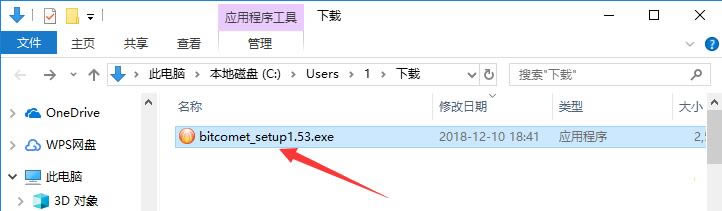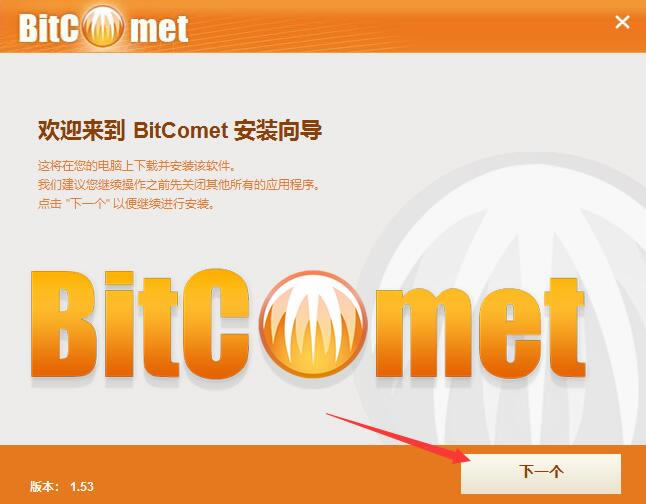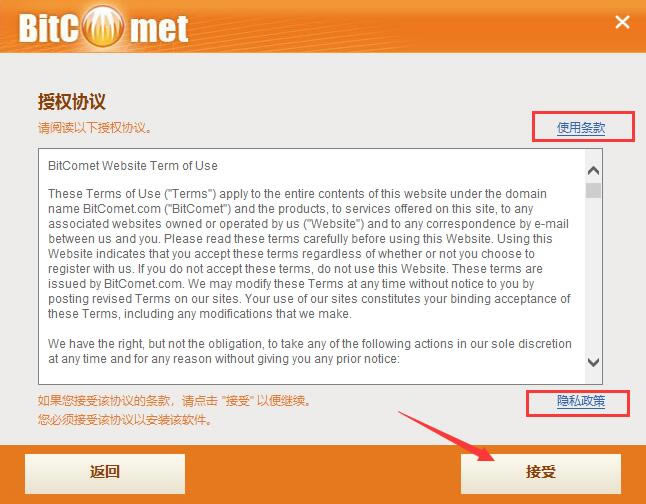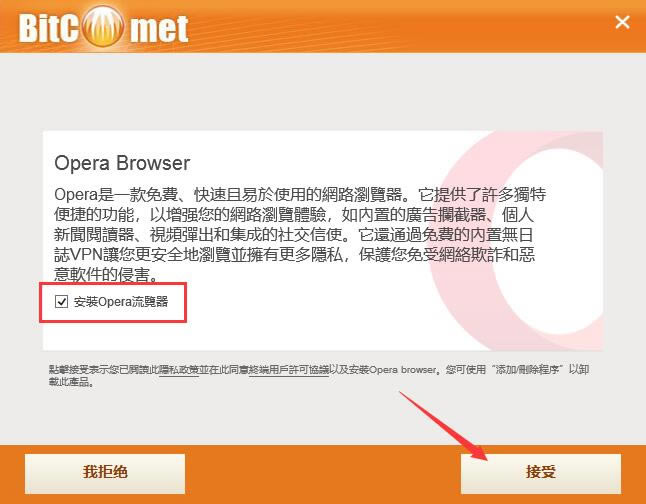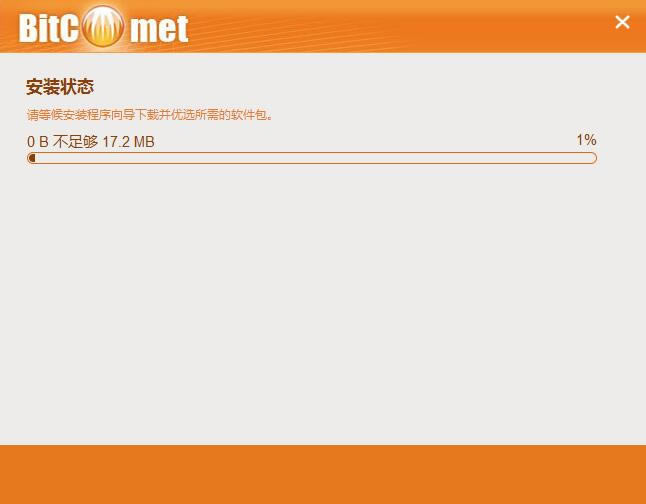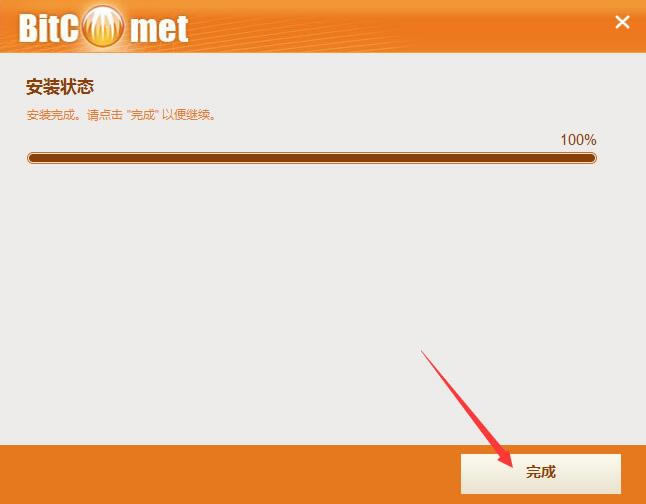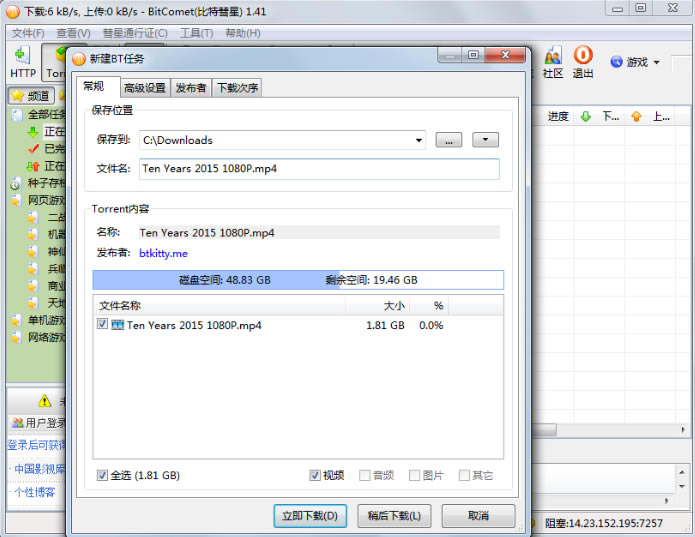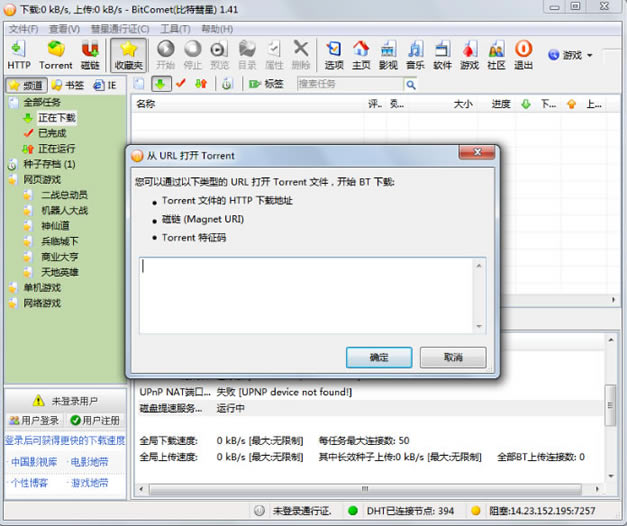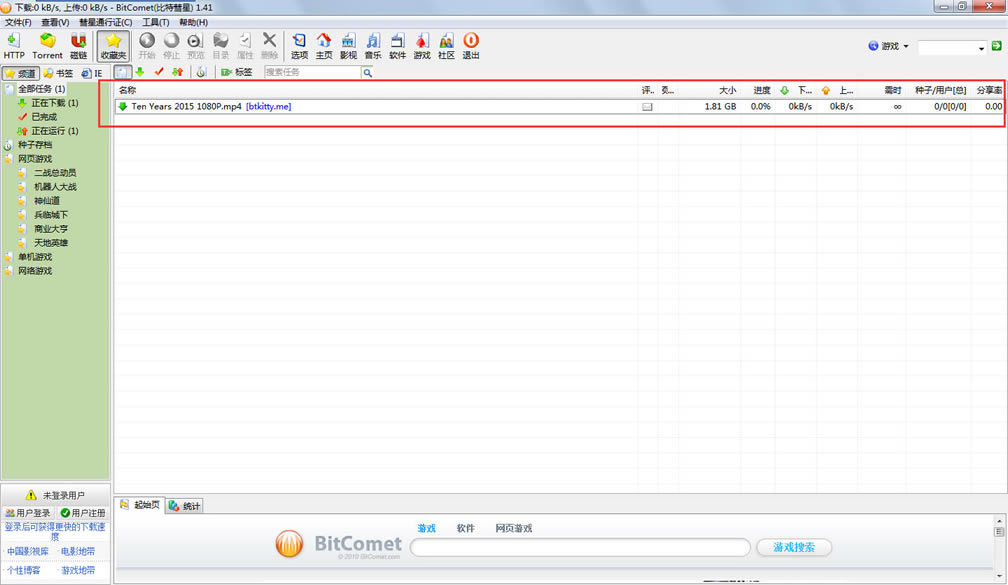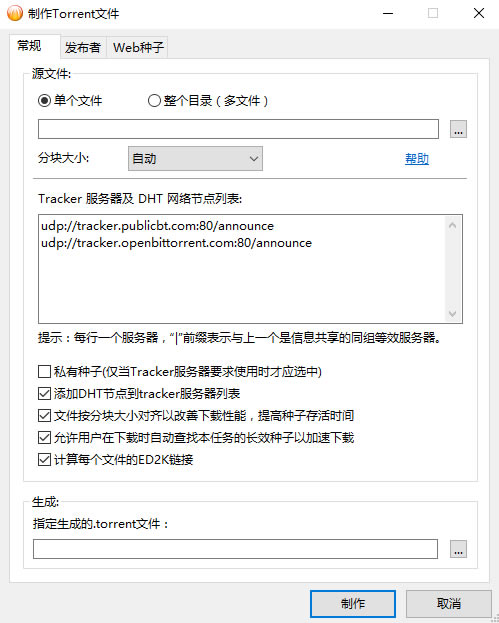【比特彗星2022最新版下载】比特彗星2022最新版 v1.93 官方正式版

- 软件大小:查看
- 软件语言:简体中文
- 授权方式:免费软件
- 更新时间:2024-08-25
- 软件类型:国产软件
- 推荐星级:
- 运行环境:XP,Win7,Win8,Win10,Win11
软件介绍比特彗星2022最新版是一款专业的下载器,软件支持大部分的下载内容,完全免费使用,高效的P2P2下载技术,极快的传输速率,大大缩短了下载的时长,在比特彗星官方版中,你可以下载电影、音乐或是软件,或者是下载地址直接导入下载,给你分配最优节点,加快下载速度。
比特彗星2022最新版支持共享任务,你可以分享自己的种子,浏览其他人的下载任务,专业的下载技术可以有效的减少服务器的负担,给你的下载做出最优解。 软件特色长效种子 独有的长效种子功能,能显著提高下载速度,延长种子寿命。 种子市场 用户可以共享任务列表,也可以浏览下载其他人共享的任务。 HTTP/FTP下载 应用领先的P2P技术,大大减轻下载服务器负担,显著提高下载速度。 软件功能BitComet是基于BitTorrent协议的p2p免费软件。高效的网络内核,多任务同时下载依然保持很少的CPU内存占用。比特彗星支持对一个Torrent中的文件有选择的下载。并且比特彗星独有的磁盘缓存技术,能够有效减小高速随机读写对硬盘的损伤。BitComet除了提供已下载文件夹外,还提供了历史任务功能,可以查看某个时段下载的文件,这样就更方便管理下载后的文件了。而且界面简洁,所有功能一目了然。缺点是适用的种子文件单一,但这也是由于P2P的特性决定的。 比特彗星安装教程1、从下载比特彗星软件包,使用鼠标左键双击打开此文件。
2、进入安装程序,可以从左下角看到即将安装版本为1.53,确认安装后,点击“下一个”按钮。
3、进入BitComet(比特彗星)安装协议界面,您可先阅读软件授权协议,并且可以通过点击右上角的“使用条款”和右下角的 “隐私政策”进行阅读,如无异议的话点击“接受”进入下一步。
4、点击“浏览”选择BitComet比特彗星的安装目录,此处不建议安装在C盘,如果C盘文件过多的话,会影响计算机的运行速度。选定后点击“下一个” 5、如果无需安装Opera浏览器的话,则将图中所示的“安装Opera浏览器”选项单击取消勾选,然后点击右下角的“接受”按钮。
6、等待BitComet比特彗星安装,这个过程大约需要5分钟。
7、安装结束后,会自动跳转至安装完成界面,点击右下角的“完成”按钮。
8、如果需要立即使用BitComet比特彗星的话,则单击勾选“在退出时启动该应用程序”,再点击“关闭”按钮即可。
比特彗星使用技巧1、打开下载好的BitComet(比特彗星),打开软件后,点击右上角“Torrent”图标,打开Torrent文件,选择下载位置,点击“确定”,即可开始下载;
2、从URL打开Torrent文件:点击“文件”,在弹出的选中点击“从URL打开Torrent”后,将URL复制至对话框中,等待系统下载Torrent文件后,选择下载位置,即可开始下载;
3、存档种子:用户打开BitComet(比特彗星),在右侧“频道”下方找到“种子存档”,就可以找到自己存档或已下载过的种子。
比特彗星常见问题一、怎样使用BitComet(比特彗星)制作BT种子? 制作BT种子,打开BitComet(比特彗星)软件后,直接快捷键CTRL+M键,打开制作窗口,在弹出的窗口中选择源文件地址,也就是你要作为上传文件的地址,可以把准备好的视频添加上。单个文件是上传一个文件,“整个目录”是指上传整个文件夹。添加上以后,选择种子储存目录,然后点击“制作”,即可开始制作种子。
二、用BitComet比特彗星下载不了? 首先检查一下网络设置: 全局下载速率:默认为无限制,小的话为1KB。 全局上传速率:默认为无限制,小的话为3KB。 BT下载的原则是上传越多下载越快,普通宽带用户使用默认无限制设置即可。ADSL用户由于上传过大会影响下载,建议适当限制上传速度,一般为高的上传速度的80%。 比特彗星快捷键拖动 1.在资源管理器中选中多个torrent文件,然后拖动到BitComet主窗口,可以一次加入多个BT任务。 2.在资源管理器中将torrent文件拖动到BitComet悬浮窗,将会弹出下载确认框。 3.在资源管理器中将某个文件或目录拖动到BitComet主窗口,将会弹出torrent文件制作窗口。 全局 Alt+`老板键,隐藏BitComet界面(可修改) Ctrl+C复制 Ctrl+V粘贴 Ctrl+X剪切 Ctrl+A全选 Ctrl+P打开“选项”对话框 Ctrl+M制作Torrent文件 Ctrl+O打开Torrent文件 Ctrl+U打开BC链接 Ctrl+N新建HTTP/FTP任务 任务列表 Ctrl+UP任务上移(非排序状态) Ctrl+DOWN任务下移(非排序状态) Ctrl+HOME任务移到顶部(非排序状态) Ctrl+END任务移到末尾(非排序状态) DELETE删除任务 Shift+DEL删除任务,包含下载了的文件 Alt+ENTER打开任务属性 |